Bagaimana untuk menambah widget kamera pada Samsung Galaxy

Kemas kini One UI 6 membolehkan pengguna menambah widget kamera pada telefon Samsung Galaxy untuk disesuaikan mengikut kehendak mereka.
Sejak versi terawalnya, Windows telah datang dengan alat penyuntingan teks berguna yang dipanggil WordPad . Anda boleh menganggapnya sebagai versi Microsoft Word yang ringan dan apl yang lebih maju daripada penyunting teks mudah lain seperti Notepad . Apabila versi Windows baharu dikeluarkan WordPad menjadi lebih mesra pengguna dan menerima beberapa ciri baharu. Alat ini membolehkan anda membuat, mengedit, melihat dan mencetak dokumen teks. Anda boleh menggunakannya untuk menaip memo, membuat laporan pantas dan dokumen mudah lain. Dalam artikel ini, kami menunjukkan kepada anda tempat untuk mencari WordPad , cara menggunakan antara muka berasaskan rebennya, cara mencipta dan menyimpan dokumen baharu dan cara mencetak dokumen:
Kandungan
NOTA: Panduan ini digunakan untuk Windows 10, Windows 7 dan Windows 8.1. Semua sistem pengendalian ini termasuk versi WordPad yang sama, dengan pilihan yang sama. Untuk memastikan perkara mudah, kami menggunakan tangkapan skrin yang diambil hanya dalam Windows 10.
Bagaimana untuk membuka WordPad dalam Windows
Membuka WordPad adalah mudah dan, seperti kebanyakan perkara dalam Windows boleh dilakukan dalam lebih daripada satu cara. Kami telah membincangkan dan menerangkan mungkin kesemuanya, dalam artikel ini: 4 cara untuk membuka WordPad dalam Windows (semua versi) .
Walau bagaimanapun, jika anda tergesa-gesa dan anda tidak mempunyai masa untuk membaca tutorial itu juga, ketahui bahawa cara cepat untuk membuka WordPad , adalah dengan menggunakan ciri carian Windows:
Kemudian, dalam mana-mana sistem pengendalian ini, klik atau ketik pada hasil carian WordPad .
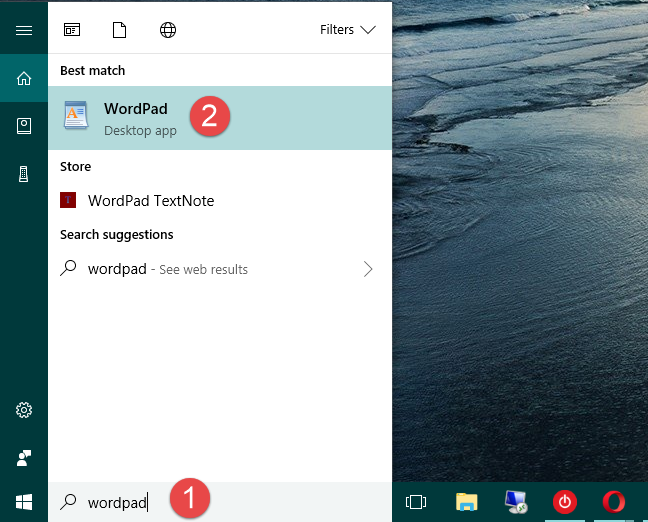
Mencari WordPad dalam Windows 10
Cara menggunakan antara muka pengguna WordPad
Apabila anda membuka WordPad , tidak kira sama ada anda menggunakan Windows 10, Windows 7 atau Windows 8.1, tetingkapnya sepatutnya kelihatan seperti tangkapan skrin di bawah. Tetingkap WordPad adalah sama dalam Windows 10 dan Windows 8.1, dan hampir sama dengan tetingkap dalam Windows 7, kecuali untuk beberapa perbezaan visual kecil.
Apl WordPad
Seperti yang anda lihat, tetingkap WordPad termasuk menu reben yang sama yang terdapat dalam program pemprosesan perkataan yang serupa, seperti apl Word daripada Microsoft Office. Menu reben dari WordPad dibahagikan kepada kawasan yang jelas:
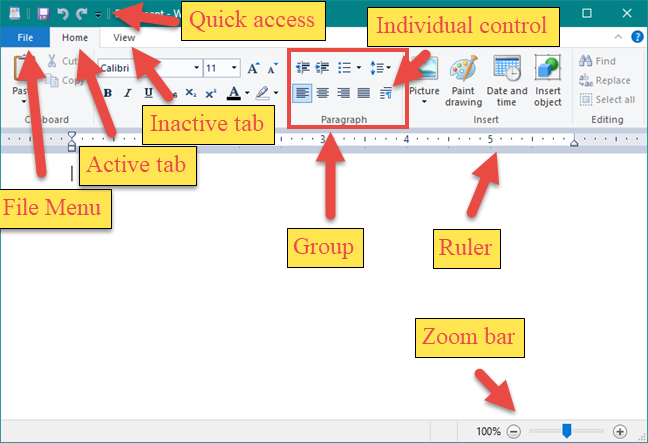
Elemen antara muka pengguna WordPad
Menu utama, yang dinamakan Fail dalam Windows 10 dan 8.1, menawarkan pilihan asas seperti mencipta dokumen baharu, membuka dokumen sedia ada, menyimpan, mencetak dan menyesuaikan dimensi halaman.
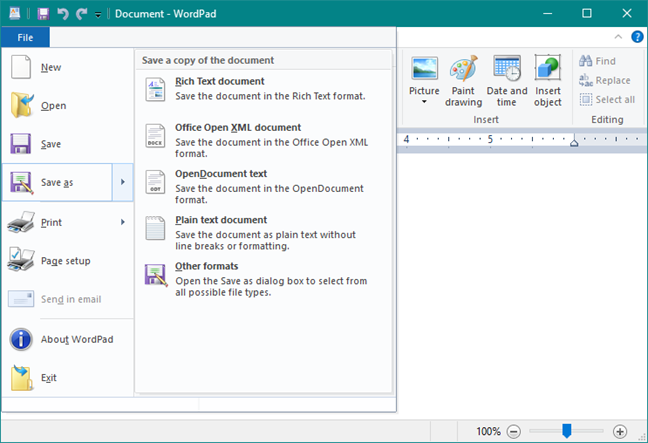
Menu Fail dalam WordPad
Tab pertama dinamakan Laman Utama dan termasuk pilihan penyesuaian yang dihimpunkan mengikut tujuannya dan berkaitan dengan penggunaan Papan Klip , Fon , Perenggan , Sisipan , Penyuntingan . Tab kedua daripada menu reben dalam WordPad dipanggil Lihat dan menawarkan satu siri pilihan untuk elemen yang dipaparkan dalam tetingkap WordPad .
Baca bahagian "Cara mengedit dokumen dalam WordPad" daripada panduan ini untuk melihat butiran lanjut tentang cara menggunakan pilihan yang terdapat dalam dua tab ini.
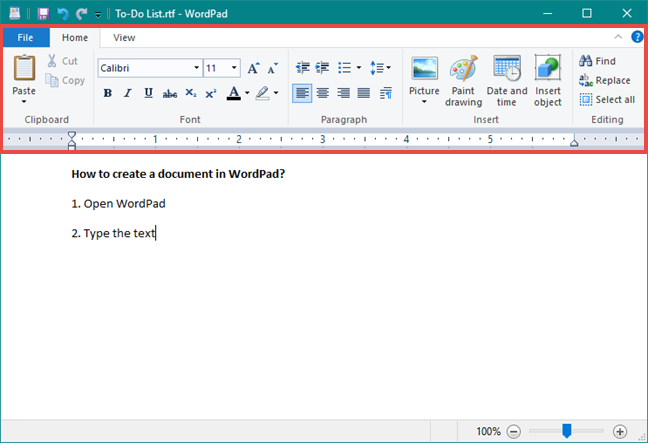
Reben WordPad
Cara membuat dokumen WordPad
Jika anda ingin mencipta dokumen baharu, buka WordPad , klik atau ketik di mana-mana pada ruang putih di dalam dan tulis teks yang anda inginkan.
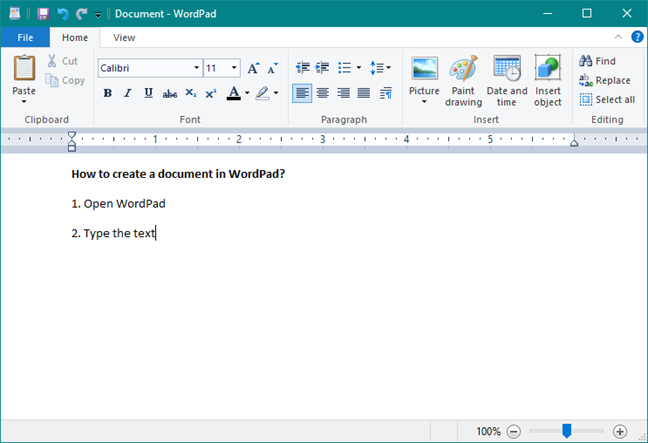
Menulis teks dalam WordPad
Jika anda ingin memformat teks yang telah anda taip, gunakan pilihan yang terdapat dalam kawasan Font dan Perenggan daripada menu reben, seperti yang diterangkan dalam bahagian "Cara mengedit dokumen dalam WordPad" dalam tutorial ini. Kemudian, apabila anda selesai, untuk menyimpan dokumen anda, pergi ke menu Fail dan pilih Simpan sebagai . Terdapat lima pilihan yang tersedia untuk menyimpan dokumen:
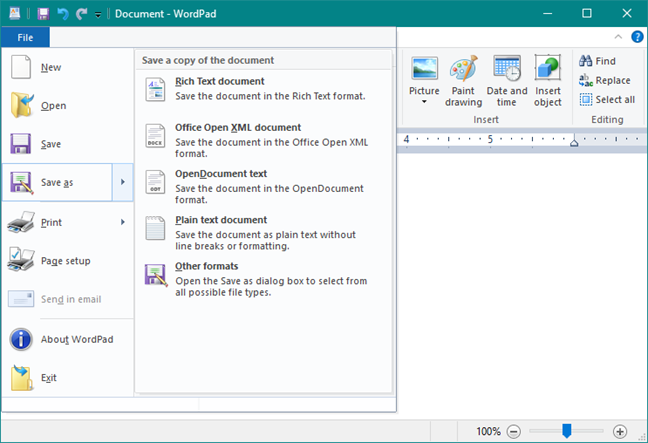
Pilihan simpanan yang ditawarkan oleh WordPad
Pilih format fail yang paling anda suka, pilih lokasi fail dan kemudian taip namanya. Apabila selesai, klik atau ketik pada butang Simpan .
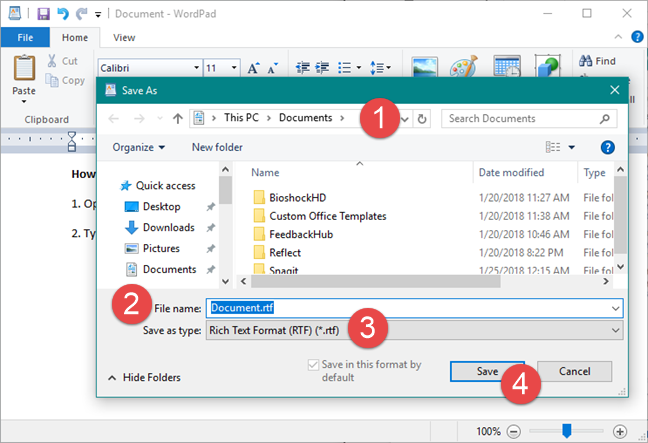
Menyimpan dokumen WordPad
Dokumen disimpan serta-merta. Sekarang mari lihat cara membukanya kemudian jika anda perlu bekerja dengannya lagi.
Bagaimana untuk membuka dokumen WordPad
Untuk membuka dokumen WordPad , masukkan menu Fail dan tekan Buka .
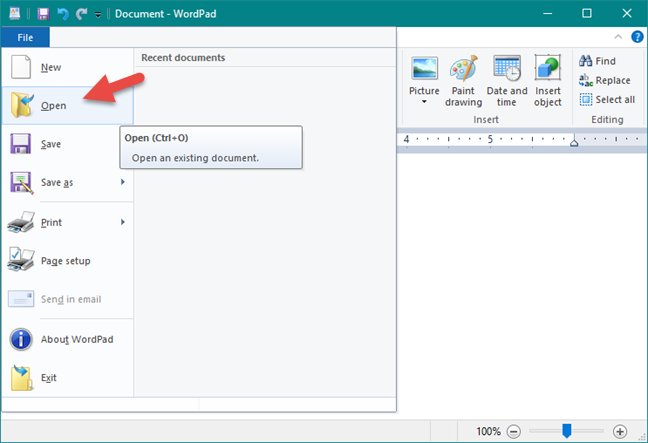
Buka dokumen dalam WordPad
Kemudian tetingkap Buka muncul: navigasi ke lokasi di mana dokumen ditemui, pilihnya dan klik atau ketik pada butang Buka .
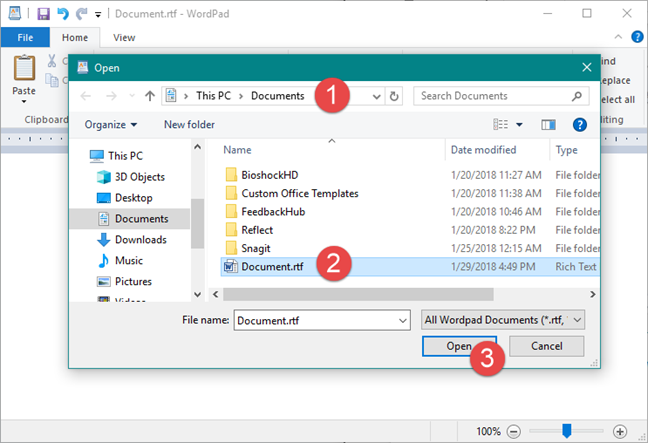
Memilih dokumen untuk dibuka dalam WordPad
Jika anda ingin membuka salah satu dokumen yang anda gunakan baru-baru ini, anda juga boleh pergi ke menu Fail dan, di sebelah kanannya, anda harus mencari senarai dengan semua dokumen Terbaharu anda .
Dokumen terkini dipaparkan dalam WordPad
Klik atau ketik dokumen yang ingin anda buka. Belajar menggunakan senarai dokumen Terkini boleh menjimatkan masa anda apabila bekerja dengan WordPad .
Cara mengedit dokumen WordPad sedia ada
Jika anda ingin mengedit dokumen WordPad , anda perlu menggunakan dua tab daripada antara muka penggunanya: Home dan View . Tab pertama, yang dinamakan Home , termasuk pilihan penyesuaian yang dihimpunkan mengikut tujuannya dan berkaitan dengan penggunaan:
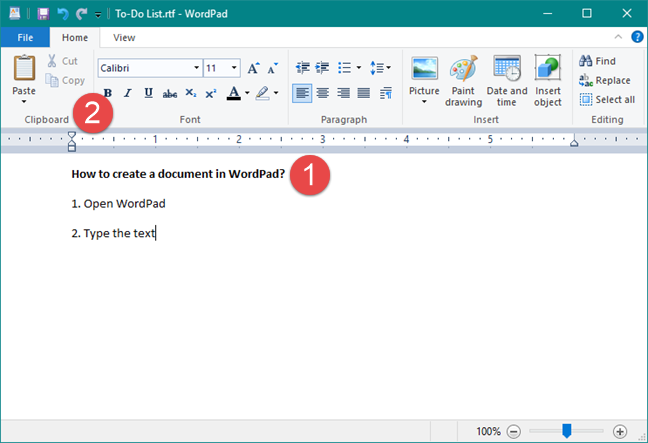
Tab Laman Utama dalam WordPad
Tab kedua daripada menu reben dalam WordPad , yang dipanggil View , menawarkan satu siri pilihan berkenaan elemen yang dipaparkan dalam tetingkap WordPad , seperti Zum dan keupayaan untuk Menunjukkan atau menyembunyikan Pembaris atau bar Status . Ia juga membolehkan anda memilih sama ada anda mahu menggunakan balut Word atau menyesuaikan unit Pengukuran .
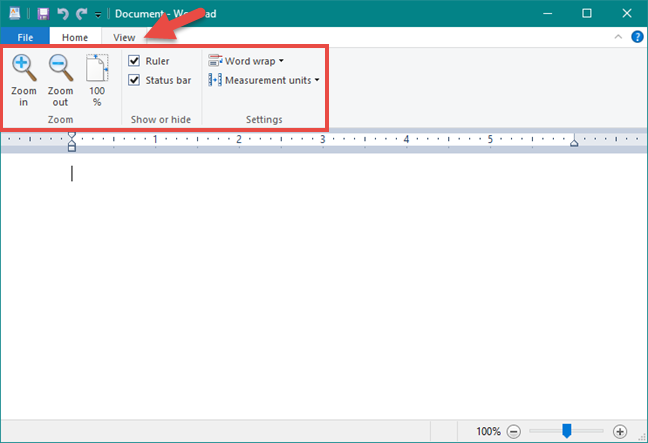
Tab Lihat dalam WordPad
Bagaimana untuk mencetak dokumen WordPad
Jika anda ingin mencetak dokumen, buka menu Fail dan pergi ke Cetak . WordPad mempunyai tiga pilihan untuk mencetak dokumen: Cetak , Cetakan pantas dan Pratonton Cetak .
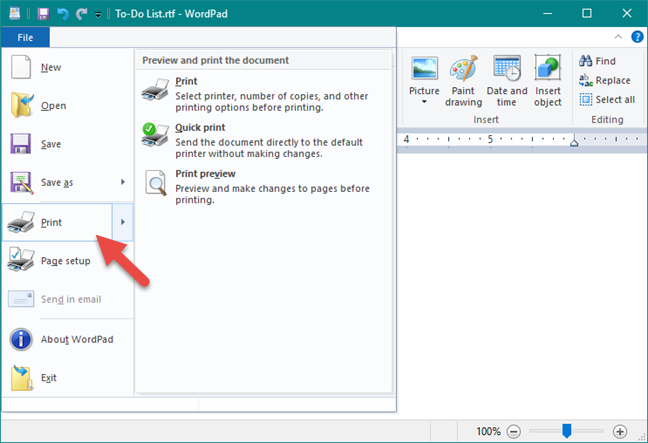
Mencetak dokumen daripada WordPad
Jika anda memilih Pratonton Cetak daripada menu Cetak , anda boleh melihat rupa dokumen sebelum anda mencetaknya. Apabila anda selesai dengan pratonton dokumen, klik atau ketik "Tutup pratonton cetakan."
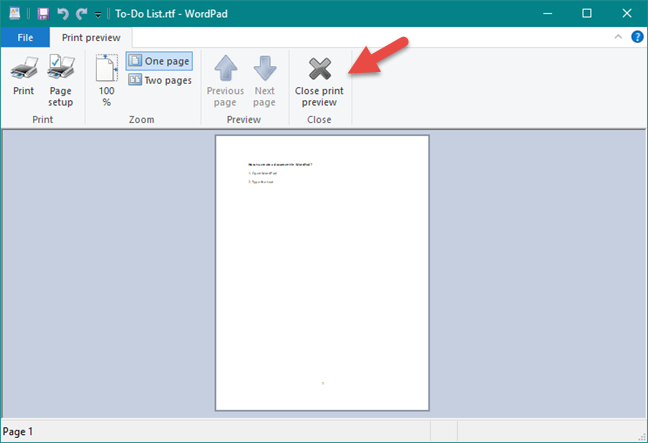
Menutup Pratonton Cetak dalam WordPad
Jika anda memilih Cetak , tetingkap baharu dipaparkan, di mana anda boleh memilih pencetak yang dikehendaki, julat halaman dan tentukan bilangan salinan yang anda ingin cetak. Apabila anda selesai menyediakan perkara, klik atau ketik pada butang Cetak .
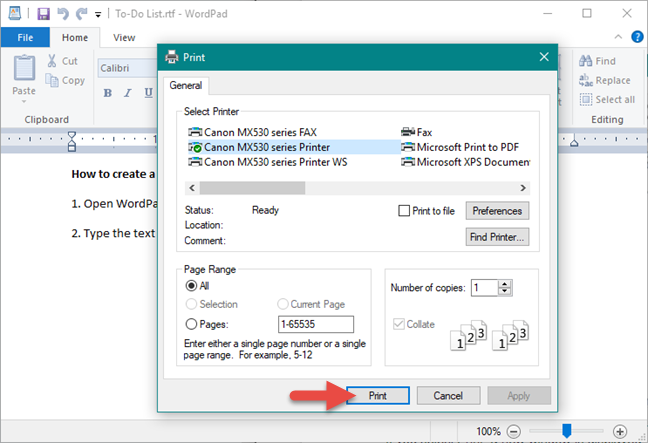
Memilih pencetak dalam WordPad
Pilihan Cetakan cepat secara automatik mencetak dokumen menggunakan pencetak lalai anda.
Kesimpulan
Seperti yang anda lihat, aplikasi WordPad yang disertakan dalam Windows boleh berjaya menggantikan Microsoft Word untuk pengguna biasa, menyediakan semua alat penting untuk mengedit dan melihat dokumen. Jika anda mempunyai sebarang soalan atau petua untuk dikongsi mengenai alat ini, jangan teragak-agak untuk meninggalkan komen kepada kami.
Kemas kini One UI 6 membolehkan pengguna menambah widget kamera pada telefon Samsung Galaxy untuk disesuaikan mengikut kehendak mereka.
Dalam artikel berikut, kami akan membentangkan operasi asas untuk memulihkan data yang dipadam dalam Windows 7 dengan alat sokongan Recuva Portable. Dengan Mudah Alih Recuva, anda boleh menyimpannya pada mana-mana batang USB yang mudah, dan menggunakannya apabila diperlukan. Alat padat, ringkas, mudah digunakan dengan ciri berikut:
Jajarkan teks ke kiri, kanan, atau tengah dalam Microsoft Word. Wajarkan dan jajarkan teks secara menegak untuk hasil terbaik. Panduan lengkap untuk menyelaraskan teks.
Cara membuat folder baharu dalam Windows menggunakan menu klik kanan, File Explorer, papan kekunci atau baris arahan.
Secara teknikal, iPhone 4 boleh mengambil foto 5 Megapiksel dan video HDTV1280 x 720 atau hanya 720p. Sebagai contoh, fail video yang dirakam dengan iPhone sepanjang kira-kira 50 saat akan bersaiz melebihi 60MB...
Jika anda tidak perlu lagi menggunakan Galaxy AI pada telefon Samsung anda, anda boleh mematikannya dengan operasi yang sangat mudah. Berikut ialah arahan untuk mematikan Galaxy AI pada telefon Samsung.
Jika anda tidak perlu menggunakan sebarang aksara AI di Instagram, anda juga boleh memadamkannya dengan cepat. Berikut ialah panduan untuk mengalih keluar aksara AI di Instagram.
Simbol delta dalam Excel, juga dikenali sebagai simbol segitiga dalam Excel, banyak digunakan dalam jadual data statistik, menyatakan peningkatan atau penurunan nombor, atau sebarang data mengikut kehendak pengguna.
Selain berkongsi fail Helaian Google dengan semua helaian yang dipaparkan, pengguna boleh memilih untuk berkongsi kawasan data Helaian Google atau berkongsi helaian pada Helaian Google.
Pengguna juga boleh menyesuaikan untuk mematikan memori ChatGPT pada bila-bila masa yang mereka mahu, pada kedua-dua versi mudah alih dan komputer. Berikut ialah arahan untuk melumpuhkan storan ChatGPT.
Secara lalai, Kemas Kini Windows akan menyemak kemas kini secara automatik dan anda juga boleh melihat bila kemas kini terakhir dibuat. Berikut ialah arahan tentang cara melihat masa terakhir Windows dikemas kini.
Pada asasnya, operasi untuk memadam eSIM pada iPhone juga mudah untuk kami ikuti. Berikut ialah arahan untuk mengalih keluar eSIM pada iPhone.
Selain menyimpan Foto Langsung sebagai video pada iPhone, pengguna boleh menukar Foto Langsung kepada Boomerang pada iPhone dengan sangat mudah.
Banyak apl mendayakan SharePlay secara automatik apabila anda FaceTime, yang boleh menyebabkan anda secara tidak sengaja menekan butang yang salah dan merosakkan panggilan video yang anda buat.
Apabila anda mendayakan Klik untuk Lakukan, ciri ini berfungsi dan memahami teks atau imej yang anda klik dan kemudian membuat pertimbangan untuk menyediakan tindakan kontekstual yang berkaitan.
Menghidupkan lampu latar papan kekunci akan menjadikan papan kekunci bercahaya, berguna apabila beroperasi dalam keadaan cahaya malap atau menjadikan sudut permainan anda kelihatan lebih sejuk. Terdapat 4 cara untuk menghidupkan lampu papan kekunci komputer riba untuk anda pilih di bawah.
Terdapat banyak cara untuk memasuki Safe Mode pada Windows 10, sekiranya anda tidak dapat memasuki Windows dan masuk. Untuk memasuki Safe Mode Windows 10 semasa memulakan komputer anda, sila rujuk artikel di bawah dari WebTech360.
Grok AI kini telah mengembangkan penjana foto AInya untuk mengubah foto peribadi kepada gaya baharu, seperti mencipta foto gaya Studio Ghibli dengan filem animasi terkenal.
Google One AI Premium menawarkan percubaan percuma selama 1 bulan untuk pengguna mendaftar dan mengalami banyak ciri yang dinaik taraf seperti pembantu Gemini Advanced.
Bermula dengan iOS 18.4, Apple membenarkan pengguna memutuskan sama ada untuk menunjukkan carian terbaru dalam Safari.


















